VPN是什麼? VPN虛擬私人網路的優缺點

VPN是什麼? VPN有哪些優缺點?接下來,我們和WebTech360一起探討VPN的定義,以及如何在工作中套用這種模式和系統。
AnyDesk 是市場上最受歡迎的遠程工作解決方案之一。AnyDesk 允許用戶從任何地方與任何設備進行交互,已進入許多遠程和家庭辦公室。

但是遠程工作需要很好地保護您的系統以避免詐騙。AnyDesk 等遠程訪問軟件經常會被黑客用來訪問和竊取敏感數據。一個強密碼是良好防禦的第一步,設置一個可靠的密碼是使您的帳戶加密和安全的一種方式。
這是更改 AnyDesk 密碼和保護遠程企業安全的快速指南。
如何在命令行中更改 AnyDesk 密碼
遠程工作已成為一種標準,並且比以往任何時候都需要更多的辦公靈活性。AnyDesk 因其性能特點而享有最佳遠程工作解決方案之一的美譽。IT 專業人士稱讚其幀率和數據傳輸分數,使其成為設置無人值守訪問會話的一流解決方案。
無人值守的訪問會話擴大了遠程工作的範圍並使其更加靈活。通過允許您輕鬆設置多個帳戶和權限配置文件,my.AnyDesk.com 客戶端門戶專為配置 AnyDesk 的基本功能而設計。
至於自動化 AnyDesk 流程,更熟練的用戶可能需要通過命令行界面訪問它們。您可能想要使用更高級的設置,例如自動部署,或者您可以非常詳細地配置帳戶。命令行界面通常用於部署和設置多個設備而無需手動配置。最好的一點是,您只需使用幾個簡單的命令即可完成。
還可以在命令行提示符下編輯安全設置,包括設置和刪除密碼。可以通過標準 AnyDesk 客戶端的 Web 門戶設置和重置密碼。但是,如果您需要對自定義權限帳戶執行更複雜的配置,則可能需要通過命令提示符執行此操作。
設置密碼
在 AnyDesk 中創建自定義權限配置文件時,您需要設置密碼以確保其安全。通過命令行界面創建密碼時,您將在配置自定義權限配置文件時使用一些命令。以下是如何設置權限配置文件並為其分配密碼。



echo | AnyDesk.exe --add-profile + +” …等。對於您希望創建的盡可能多的權限配置文件。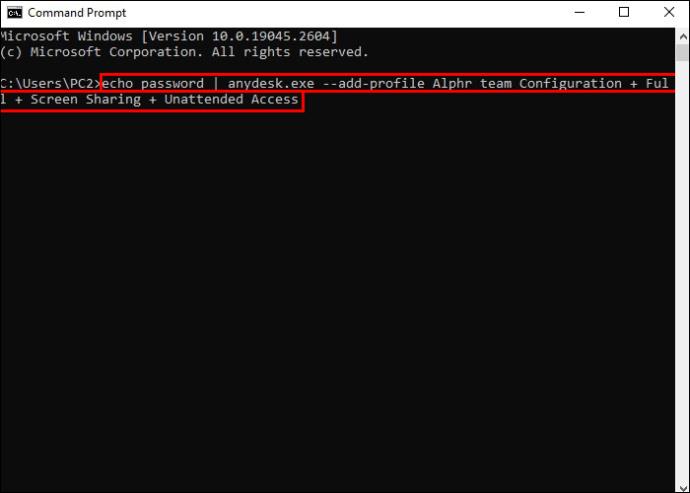
更改現有密碼
有兩種方法可以為自定義權限配置文件創建無人值守的訪問會話。第一個是訪問門戶上的“啟用無人值守訪問”選項,其中會出現設置密碼的提示。您可以通過單擊“設置無人值守訪問密碼”來更改現有密碼。
相反,您可以通過命令提示符為無人值守的訪問會話配置密碼。要為現有權限配置文件設置密碼,請執行以下操作。



echo | AnyDesk.exe --set-password ”。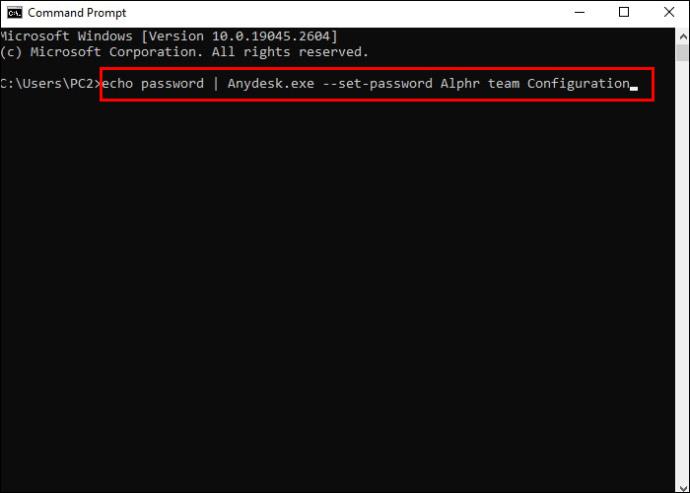
請注意,這是自定義創建的權限配置文件的名稱。
刪除密碼
刪除自定義權限配置文件的無人值守訪問密碼是另一種重置密碼的方法。讓我們看看如何在 Windows 命令提示符下執行此操作。



AnyDesk.exe --remove-password ”。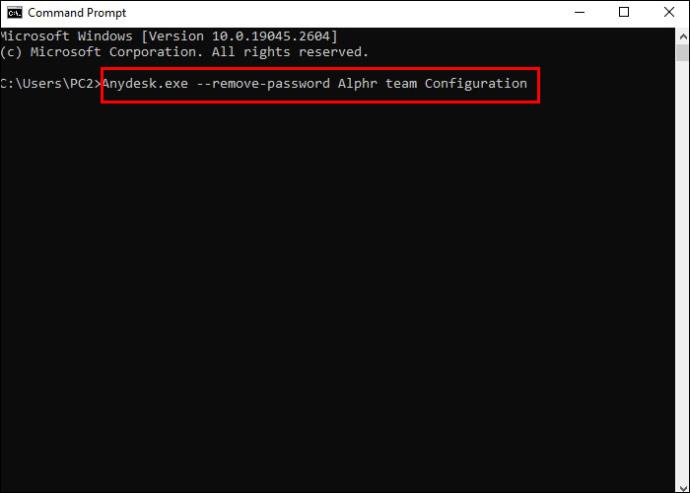
在 Linux 終端中更改 AnyDesk 密碼
AnyDesk 還允許通過 Linux 終端或使用腳本中的命令進行基於命令行的配置。確保您的設備上安裝了適用於 Linux 的 AnyDesk 的更新版本,並且所有存儲庫都已設置。
您可以使用簡單的命令在 Linux 命令提示符中設置無人值守訪問會話的密碼。請注意,它需要用作根。
“ echo | AnyDesk --set-password”。
在 macOS 中更改 AnyDesk 密碼
首先,您需要一個 PKG 安裝程序,以便自定義客戶端能夠在 macOS 上使用 AnyDesk。在 macOS 系統上更改密碼也可以使用命令行或通過編輯腳本來完成。
為此,請執行以下步驟。
sudo installer -pkg AnyDesk.pkg -target /”以安裝 AnyDesk 客戶端。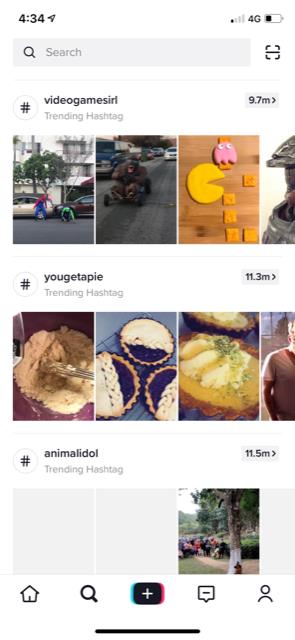
echo | sudo /Applications/AnyDesk.app/Contents/MacOS/AnyDesk --set-password.”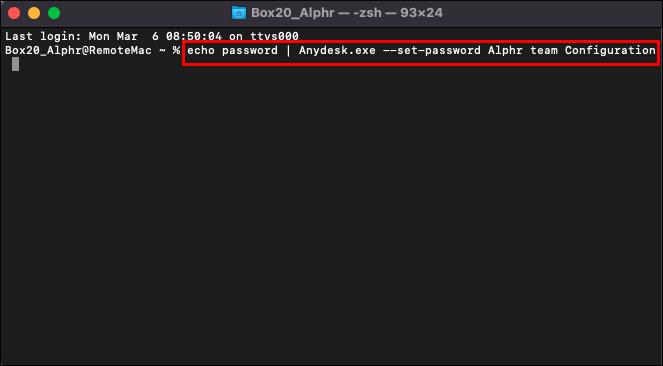
請注意,使用這些命令需要具有管理權限。
如何遠程更改 AnyDesk 密碼
通過連接到遠程客戶端可以遠程更改 AnyDesk 密碼。通過這樣做,您可以通過無人值守的訪問會話訪問遠程客戶端的桌面。連接到遠程客戶端后,您將被授權訪問其設置並更改密碼。
您可以按照以下步驟連接到遠程 AnyDesk 客戶端。
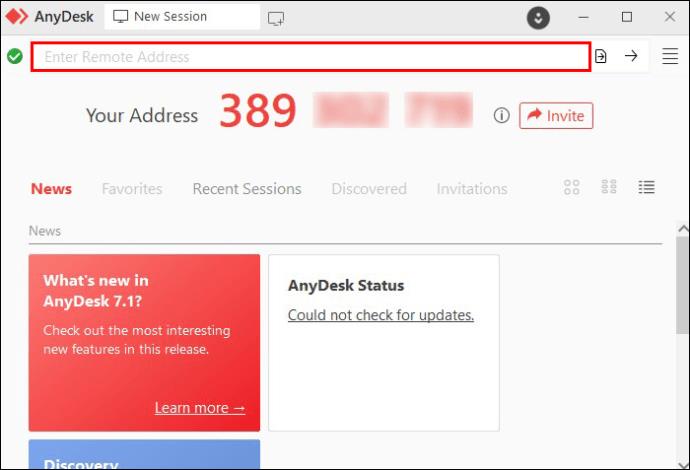
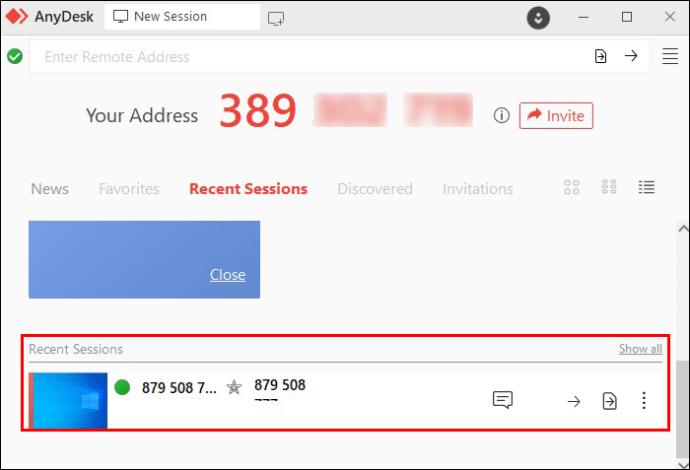
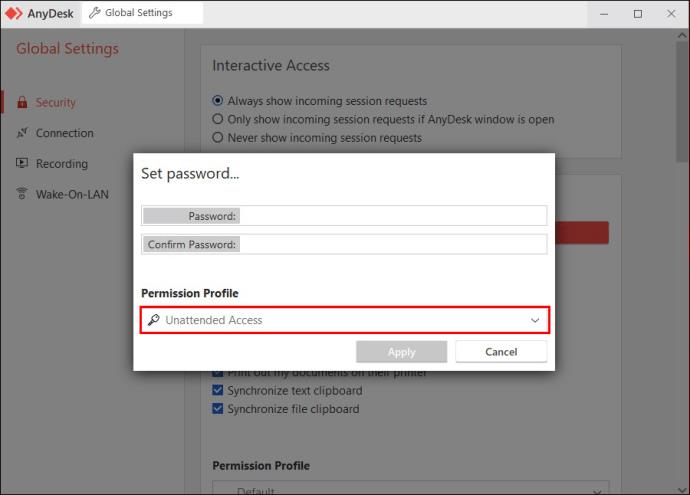
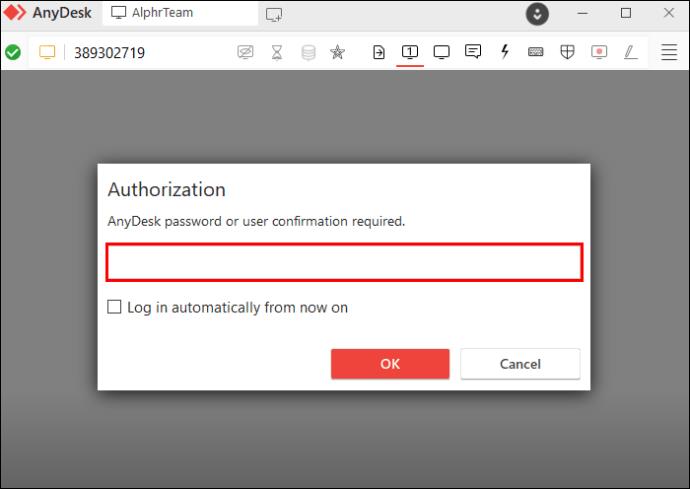
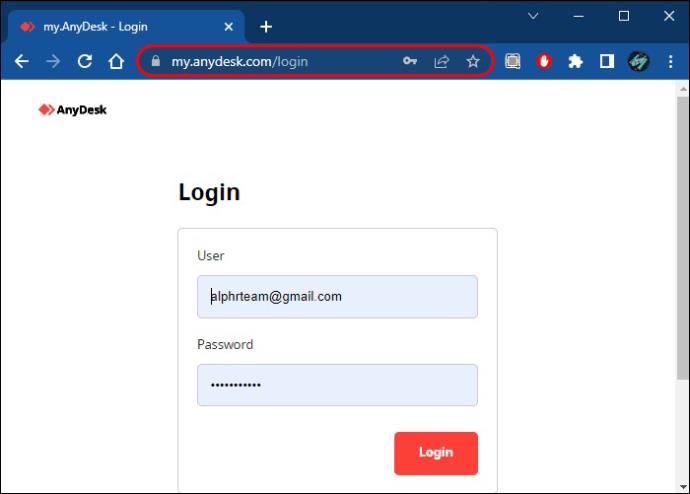
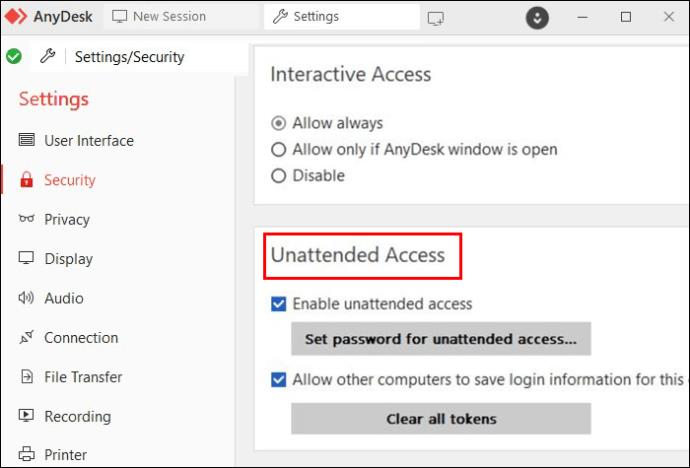
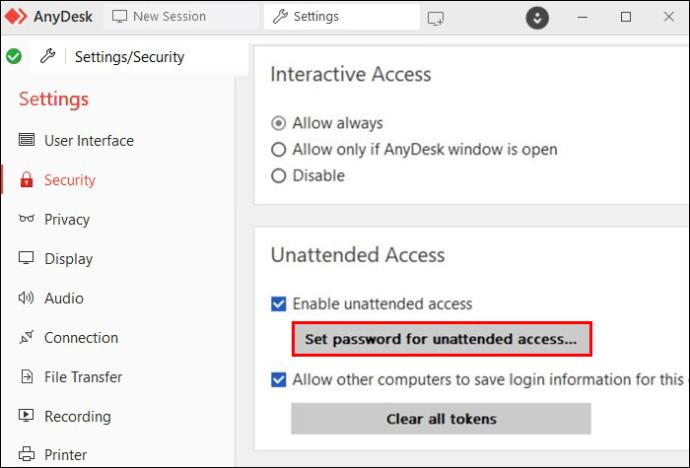
找回密碼
每個人都曾發生過丟失或忘記密碼的情況。但儘管它可能令人沮喪,但值得慶幸的是,有一些方法可以恢復它。如果您有 AnyDesk 客戶端,重置密碼的最簡單方法是通過客戶門戶申請一個新密碼。
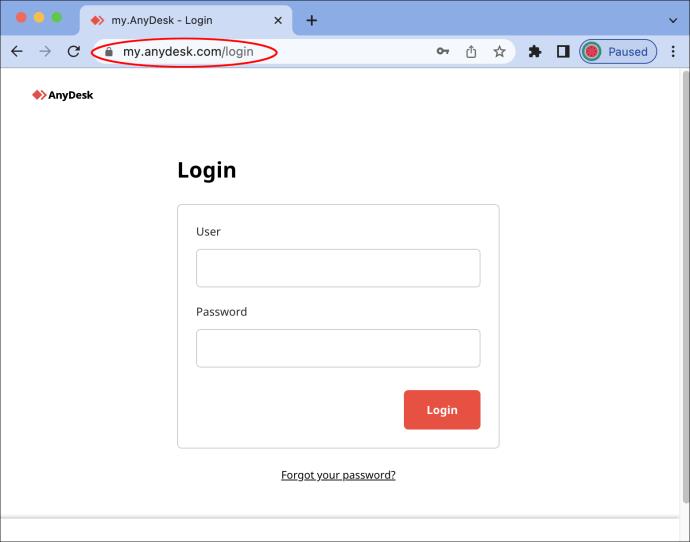
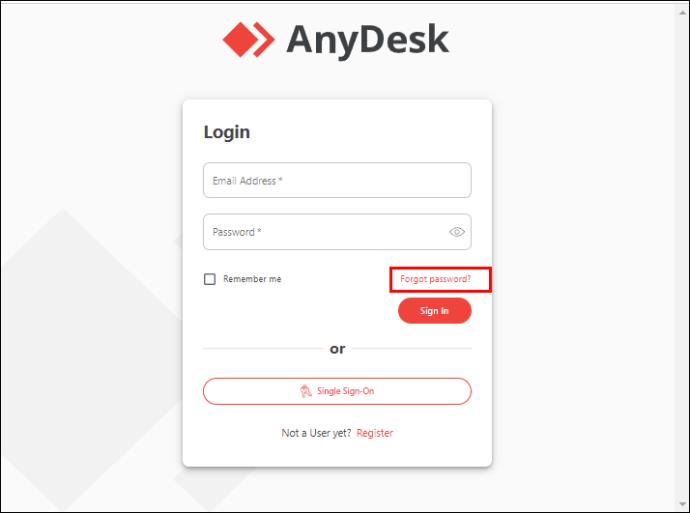
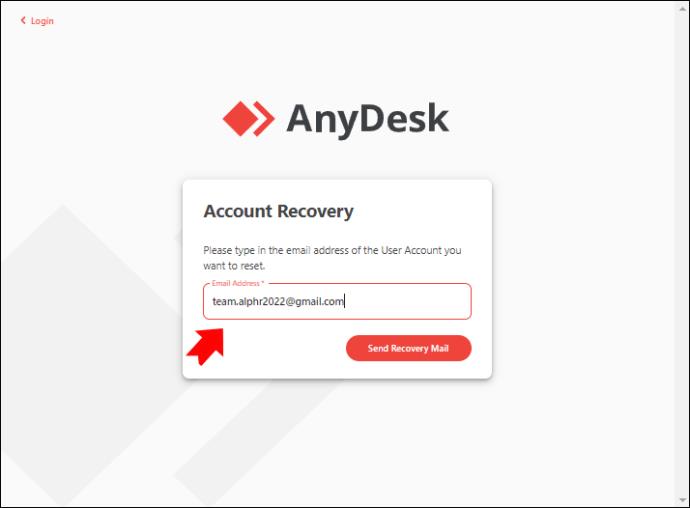
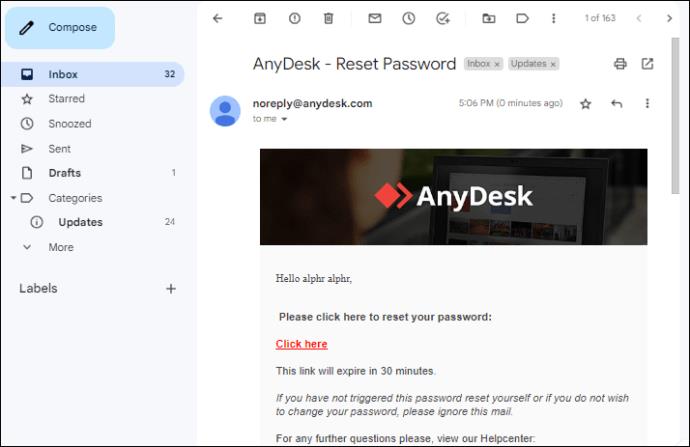

更改 my.AnyDesk.com 密碼
AnyDesk 客戶門戶是用戶配置文件基本客戶管理的重要資源。它允許進行詳細的隱私設置,您可以在其中選擇在連接到另一台設備時要顯示的信息。
您的 my.AnyDesk.com 帳戶也受密碼保護,以保持可靠的安全級別。以下是更改客戶門戶帳戶密碼所需執行的步驟。
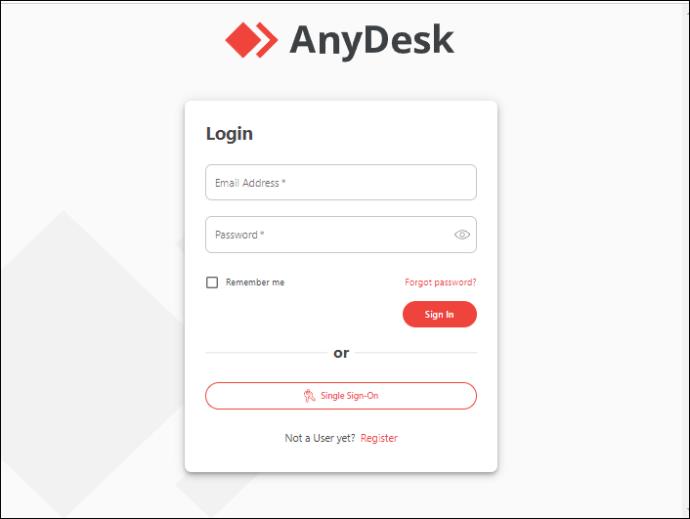
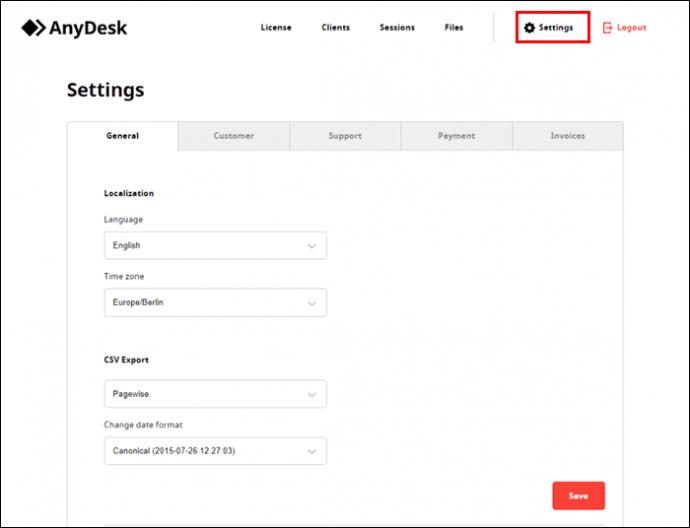
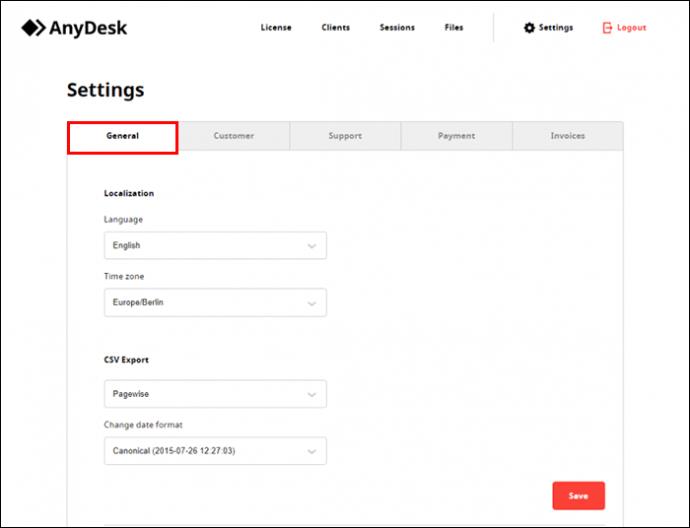
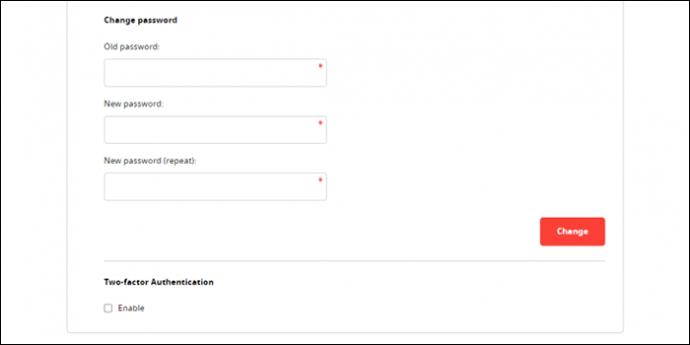
選擇密碼時要小心
AnyDesk 允許任何擁有密碼的人完全控制他們的設備。創建密碼時,請確保它是可靠的並且包含以下內容:
另一個建議是不要與不屬於共享網絡的任何人共享您的 AnyDeskID。要訪問該設備,用戶需要 AnyDeskID 和密碼。允許不受信任的各方進入共享數據庫是一種隱私侵犯,可能會使您的設備成為詐騙者的目標。
保持安全的工作空間
AnyDesk 是遠程工作的強大工具。但是,如果不安全,讓不受歡迎的一方控制您的工作站或個人數據可能會很危險。這就是為什麼有必要保持高級別的安全性來保護它。
使用 AnyDesk 時,請巧妙地創建密碼。強密碼是主要的防禦牆。只有您和您有意與之共享設備的人才能訪問密碼。並且不要忘記經常更改密碼。
您在 AnyDesk 中管理密碼的首選方式是什麼?在下面的評論中告訴我們!
VPN是什麼? VPN有哪些優缺點?接下來,我們和WebTech360一起探討VPN的定義,以及如何在工作中套用這種模式和系統。
Windows 安全中心的功能遠不止於防禦基本的病毒。它還能防禦網路釣魚、攔截勒索軟體,並阻止惡意應用運作。然而,這些功能並不容易被發現——它們隱藏在層層選單之後。
一旦您學習並親自嘗試,您就會發現加密非常容易使用,並且在日常生活中非常實用。
在下文中,我們將介紹使用支援工具 Recuva Portable 還原 Windows 7 中已刪除資料的基本操作。 Recuva Portable 可讓您將其儲存在任何方便的 USB 裝置中,並在需要時隨時使用。該工具小巧、簡潔、易於使用,並具有以下一些功能:
CCleaner 只需幾分鐘即可掃描重複文件,然後讓您決定哪些文件可以安全刪除。
將下載資料夾從 Windows 11 上的 C 碟移至另一個磁碟機將幫助您減少 C 碟的容量,並協助您的電腦更順暢地運作。
這是一種強化和調整系統的方法,以便更新按照您自己的時間表而不是微軟的時間表進行。
Windows 檔案總管提供了許多選項來變更檔案檢視方式。您可能不知道的是,一個重要的選項預設為停用狀態,儘管它對系統安全至關重要。
使用正確的工具,您可以掃描您的系統並刪除可能潛伏在您的系統中的間諜軟體、廣告軟體和其他惡意程式。
以下是安裝新電腦時推薦的軟體列表,以便您可以選擇電腦上最必要和最好的應用程式!
在隨身碟上攜帶完整的作業系統非常有用,尤其是在您沒有筆記型電腦的情況下。但不要為此功能僅限於 Linux 發行版——現在是時候嘗試複製您的 Windows 安裝版本了。
關閉其中一些服務可以節省大量電池壽命,而不會影響您的日常使用。
Ctrl + Z 是 Windows 中非常常用的組合鍵。 Ctrl + Z 基本上允許你在 Windows 的所有區域中撤銷操作。
縮短的 URL 方便清理長鏈接,但同時也會隱藏真實的目標地址。如果您想避免惡意軟體或網路釣魚攻擊,盲目點擊此類連結並非明智之舉。
經過漫長的等待,Windows 11 的首個重大更新終於正式發布。













